powerpoint:自制简洁风格单色文档的办法_PowerPoint专区
PPT,想要做得显得很专业,就需简单明了,如果要做出这样的PPT,首先要考虑PPT的颜色要使用单色。单色PPT的特色就是简约,简约不是简单更不是简陋。简约是希望在一页PPT上只展示一个主题,如果有多个主题需要展示,就要把它们分开放在不同的页面上。好的PPT不怕页数多,怕的是为了减少PPT页数,把所有的东西都堆在一页上。试想一下,如果乔布斯的PPT堆满了文字、产品的参数,还能那么吸引人吗?
版式
如果版面上只有一个焦点,放的位置就要特别考虑了。例如纯文字的话焦点要在垂直中间偏上一点的位置。如果是图片和文字混合排列,则左侧1/3的地方放置图片,右侧2/3的地方放置文字。
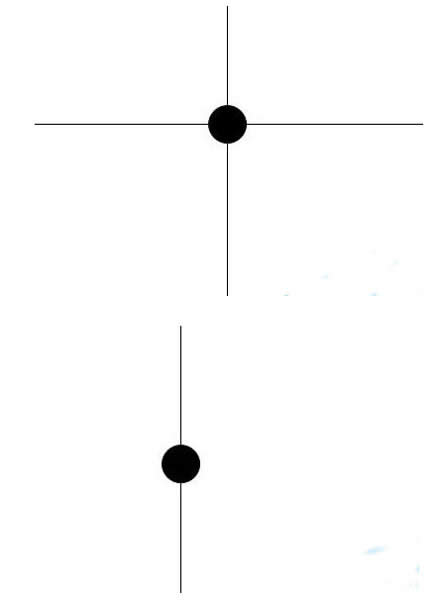
PowerPoint如何制作简洁风格单色文档
背景色
背景色设置为单色。如果你感觉单色的比较单调的话,可以做渐变色的效果。例如第一个渐变光圈R10,G19,B30 ;第二个渐变光圈R20,G38,B60 ;第三个渐变光圈R81,G105,B133。
图表
图表的颜色可以丰富一些,可以突出重点一些,例如突出苹果的数据,可以这么操作:
首先在“插入”→“图表”中选择“三维饼图”,接着在“图表工具” →“布局” →“图例”中选择“左侧显示图例”,再右键点击图表选择“三维旋转”,最后选中饼图代表苹果的部分,用鼠标轻轻向下移动一点。
图片
做PPT就要用图说话,很多时候一张好图胜过千言万语。挑选图片时要注意,有的图片有自己的白色背景,怎么看都感觉怪怪的,需要去掉才能跟PPT的背景完美地融合。那怎么才能去掉图片的背景呢?PPT 2010新增加了 “删除背景”图片处理工具,我们要借助它的力量。选中图片,在“图片工具”→“格式”中选择“删除背景”,就可以看到“标记要保留的区域”和“标记要删除的区域”两个按钮。
调整选择框的大小划定将要删除的区域,然后点击“标记要保留的区域”, 标记需要保留的部分,再点击“标记要删除的区域”, 标记需要删除的部分,最后选择“保留更改”即可。PPT修改图片的效果虽然比不上photoshop,但是基本能满足我们制作PPT的要求了。
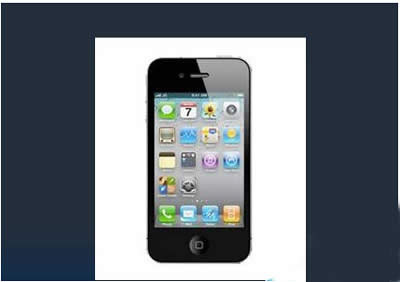
powerpoint如何制作简洁风格单色文档
动画
用多种动画效果组合成新的效果。例如把一张图片从中间移动到左侧并略微缩小(这个效果的名称是“神奇移动”),在PPT中可以用两种动画组合实现:选中图片通过动画选项卡添加动画,然后选择“动作路径”中的“直线”,移动动作路径的末端(红色箭头)到你想要的位置,再选择“添加动画”→“ 强调” →“放大缩小”,接着打开“动画窗格”,在“选项效果”→“尺寸” →“自定义”里输入“90%”,最后在“选项效果” →“计时” →“开始”中选择“与上一动画同时”即可。
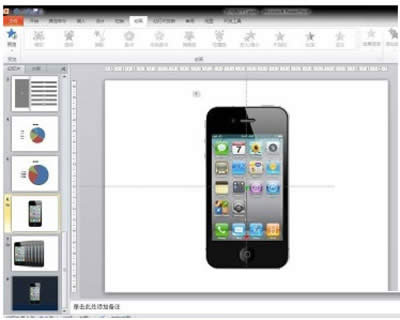
powerpoint如何制作简洁风格单色文档
……
下载硬件软件应用使用,安卓用户请点击>>>硬件软件应用
下载硬件软件应用使用,IOS用户请点击>>>IOS 硬件软件应用
扫描二维码,直接长按扫描哦!


















